Table of Contents
¿Estás buscando cómo restablecer la configuración de la extensión de Chrome? ¿Porque tu navegador se ha bloqueado al activar una opción de la página Opciones de Apagar las luces? Puedes solucionarlo restableciendo la configuración predeterminada de Apagar las luces. Así recuperarás la mejor experiencia web en tu navegador. Y todo volverá al color y opacidad por defecto. Como la capa negra que añades en la web de YouTube.
Cómo restablecer la configuración de la extensión de Chrome
Restablecer la configuración de la extensión (experiencia del usuario)
Estos son los pasos para restablecer la configuración de la extensión de Chrome:
- Abra la página Opciones de apagado de las luces haciendo clic con el botón derecho en el botón gris de la lámpara.
- Verá que aparece el menú del botón derecho del ratón y haga clic en el menú Opciones.
- La página de Opciones de Apagado de Luces será visible en una nueva pestaña. Seleccione la pestaña Opciones avanzadas.
- Desplázate hasta la parte inferior de la página web y haz clic en el botón blanco grande «Restablecer la configuración de apagar las luces».
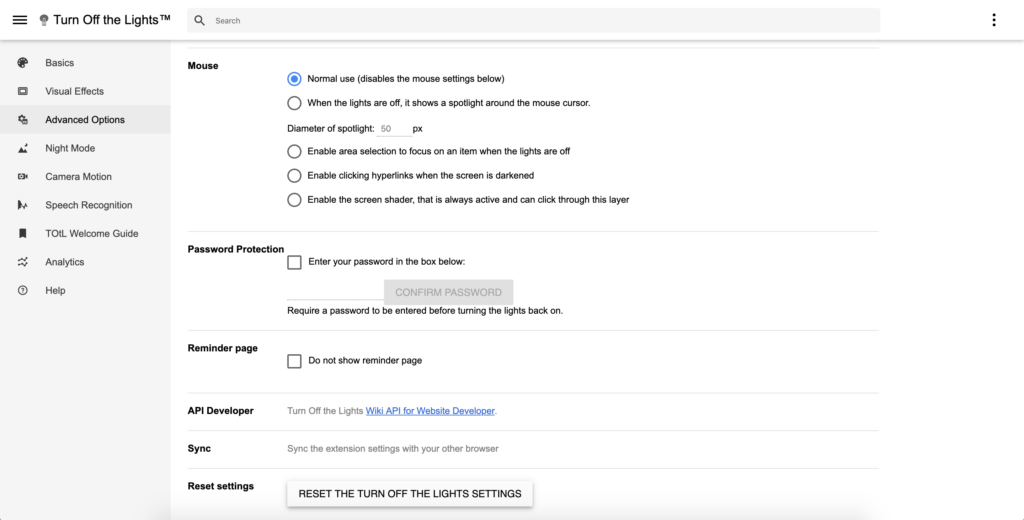
Restablecer manualmente en ajustes (experiencia de desarrollador)
Si eso no funciona, siempre puedes probar esta otra forma de restablecer la configuración de la extensión:
- Intenta activar la extensión de Chrome Apaga las luces en la página de descripción general de extensiones de Chrome.
Chrome://extensiones - Habilitar el modo de desarrollador en esta página:
Chrome://extensions
o puede ser esta URL
Vivaldi://extensiones
o esta otra
Opera://extensions
o bien
Edge://extensiones - Haga clic en la vista de inspección background.html, lo ves abrir la herramienta de desarrollo
- Haz clic en la pestaña de la consola y pega este texto en dicha pestaña (en el carácter del puntero de texto que parpadea):
chrome.storage.sync.clear();location.reload(); - Pulsa la tecla intro de tu teclado.
- Reinicie su navegador
Restablecer manualmente en la configuración (experiencia de desarrollador)
Si los primeros pasos sobre cómo restablecer la configuración de la extensión de Chrome no funcionaron bien. O no puede abrir el navegador web Google Chrome (u otro navegador web como Vivaldi). Puede intentar estos pasos de instrucción:
- En Google Chrome hay una carpeta que guarda la configuración de la extensión en esta ruta
- C:\Users\YOUNAME\AppData\Local\Google\Chrome\User Data\Default\Sync Extension Settings\bfbmjmiodbnnpllbbbfblcplfjjepjdn
- C:\Users\YOUNAME\AppData\Local\Google\Chrome\User Data\Default\Local Extension Settings\bfbmjmiodbnnpllbbbfblcplfjjepjdn
- Cierra todas las ventanas de Google Chrome.
- Abra esta ruta en el Explorador de Windows:
C:³»Usuarios³»LocalGoogle³» Chrome³» Datos de Usuario³» Configuración de Extensión Local por Defecto³».
C:@UsersYOUNAMEAppData\LocalGoogleChrome\User Data\Default\Sync Extension Settings\ - Y elimine esta carpeta«bfbmjmiodbnnpllbbbfblcplfjjepjdn» (el número de identificación de la extensión de Chrome Apagar las luces)
- Al abrir ahora el navegador web Google Chrome, debería restablecer la configuración (que incluye la función de movimiento de cámara desactivada).
Los pasos son los mismos sobre cómo restablecer la configuración de la extensión de Chrome. Esto es para todos los navegadores web Chromium como Vivaldi, Yandex, Opera y Microsoft Edge.
Vídeo en YouTube
Conclusión
Ahora ya sabes cómo restablecer la configuración de las extensiones de Chrome en tu navegador web Chrome.
Did you find technical, factual or grammatical errors on the Turn Off the Lights website?
You can report a technical problem using the Turn Off the Lights online technical error feedback form.